Informação preliminar

Se você está lendo este guia antes de comprar uma nova placa de vídeo, deve primeiro conhecer os recursos do placa-mãe e dell 'bloco de poder o seu computador está equipado com, portanto, você pode escolher um componente que seja compatível com o primeiro e que seja capaz de ser alimentado adequadamente pelo segundo (que, se necessário, você ainda pode trocar).
Para obter informações valiosas sobre a placa-mãe em sua posse, recomendo que você confie no software Speccy, que pode ser baixado gratuitamente Windows. Assim, após abrir a página inicial do programa, clique no link FileHippo.com, então no botão Baixe a última versão e na voz Não, obrigado, continue fazendo o download do Speccy, para iniciar o download do programa no disco.
Depois de obter o arquivo de instalação (spsetupXXX.exe), inicie-o, clique no botão Sim e configurar o programa de configuração para concluir uma instalação "limpa" do Speccy, sem programas adicionais: para poder fazer isso, coloque a marca de seleção ao lado do item Não, obrigado, eu não preciso do CCleaner e inicie a configuração real clicando no botão Instalar.
Ao final do processo de instalação, pressione o botão Executar Speccy, para iniciar o programa: na nova tela aberta, vá para a seção motherboard e anote a marca e o modelo da placa-mãe em uso no seu PC. Assim que tiver essas informações, faça uma breve pesquisa no Google para verificar o tipo de slot que pode ser usado para montar uma nova placa de vídeo: PCIe / PCI-Express 8x ou 16x ou, para computadores mais antigos, PCI ou AGP.
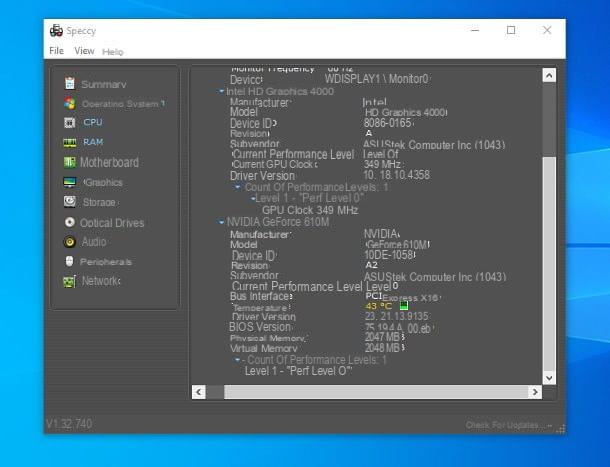
Se o seu computador já possui uma placa de vídeo dedicada e você está pensando em substituí-la, vá para a placa Gráficos por Speccy e dê uma olhada no texto Informação de ônibus para recuperar o tipo de slot ao qual sua placa de vídeo está conectada no momento.
É claro que, ao comprar, você deverá considerar apenas placas de vídeo compatíveis com o slot com o qual sua placa-mãe está equipada, para evitar a compra de um dispositivo inutilizável.
Quanto ao aspecto "energia", como mencionado acima, você precisa ter certeza de que tem um fonte de alimentação bastante poderosa para ser capaz de fornecer o fornecimento de energia adequado para a placa de vídeo que você está prestes a montar. Para verificar isso, desligar o computador, remova o plug, espere alguns minutos para que a temperatura interna caia o suficiente, então remova o painel lateral da caixa oposta àquela em que a placa-mãe está instalada (geralmente localizada à direita do gabinete, se você olhar de frente) e localize a área dedicada à fonte de alimentação.
Geralmente está localizado na parte inferior esquerda ou superior direita, dependendo do modelo do gabinete no qual está instalado. Olhando atentamente para a fonte de alimentação, você verá uma etiqueta indicando a potência máxima que ela é capaz de fornecer aos componentes do computador, expressa em Watt. Geralmente, para os fins deste guia (e possivelmente para lidar com futuras atualizações de hardware), a energia que pode ser fornecida pela fonte de alimentação deve ser de pelo menos 600 W.
Se a unidade em sua posse não for potente o suficiente e surgir a necessidade de comprar uma nova, você pode dar uma olhada no meu guia dedicado à escolha de fontes de alimentação para PC, no qual forneci dicas úteis para a compra de um novo dispositivo deste tipo.
Depois de realizar todas as verificações necessárias, você pode finalmente prosseguir com a compra da placa de vídeo que melhor se adapta às suas necessidades: pessoalmente, sugiro que você mude para modelos produzidos em tempos bastante recentes, especialmente se seu objetivo é ser capaz de brincar com o computador ou empregar programas que requerem cálculos complexos para processamento gráfico.
Em qualquer caso, ao escolher, lembre-se de ter em mente uma série de parâmetros fundamentais: o compatibilidade com slots de vídeo sua placa-mãe está equipada com; lá Poder de processamento no geral e o número de processadores gráficos ativos; O quantidade de RAM de vídeo; O dimensões físicas do cartão e, por fim, a presença ou ausência de refrigeração independente.
Se é tua intenção aprofundar este discurso, poderá ser útil o meu guia dedicado à compra de uma nova placa de vídeo, no qual analisei a questão dos mais pequenos detalhes, proporcionando-te uma série de escolhas prudentes com base nas tuas necessidades e no desempenho. você pretende obter.
Como montar uma placa de vídeo em um PC

Depois de ter o componente que melhor atende às suas necessidades, é hora de agir e instalá-lo em seu computador: é hora de entender como montar uma placa de vídeo no PC.
Em primeiro lugar, sinto que é meu dever fazer-lhe algumas recomendações: antes de mais nada, certifique-se de que escolhe um superfície de trabalho estável e suficientemente grande, para poder apoiar a caixa na posição horizontal, limitando assim ao mínimo a possibilidade de quedas acidentais ou acidentes de vários tipos.
Além disso, certifique-se de agir sem corrente e ter desligou e desconectou o computador da eletricidade por pelo menos 15 minutos antes de começar a operar, de forma a permitir que o ambiente interno resfrie adequadamente e atinja uma temperatura amena.
Finalmente, a fim de evitar quaisquer descargas de corrente residual e preservar a integridade dos materiais metálicos dos componentes envolvidos, certifique-se de agir equipado com luvas de látex, nitrila ou outro material: neste caso, atuam tanto como isolante quanto como proteção, tanto para as mãos quanto para a placa-mãe e a placa de vídeo.
Se você não se sentir seguro o suficiente, pelo menos nas primeiras vezes, não tenha medo de deixar você ajudar por um amigo com conhecimentos específicos no assunto, ou por um técnico especializado: um erro de montagem pode comprometer o correto funcionamento da placa de vídeo e de toda a placa-mãe.
Feitos os esclarecimentos necessários acima mencionados, é chegado o momento de começar concretamente a trabalhar: após desligar o computador, desligar a alimentação e aguardar que arrefeça, desconecte todos os cabos da caixa (incluindo a do monitor conectado à placa de vídeo antiga) e coloque o último no superfície de trabalhoem Posição horizontal, voltado para o lado onde a placa-mãe está instalada (normalmente o lado esquerdo, se você olhar o gabinete de frente).
Depois de fazer isso, prossiga para remova o painel do lado oposto (o correto), de modo a ter visão total e acesso completo a todos os componentes internos do computador, em seguida, desligue o cabo de alimentação auxiliar da placa de vídeo (conectada ao lado visível da mesma) e, usando uma pequena chave de fenda, suite la vite que fixa a placa de vídeo ao gabinete: normalmente, está localizada atrás da parte de metal que mostra as saídas de vídeo.
Uma vez que o parafuso do gancho foi removido, prossiga para remova a placa de vídeolevante-o com cuidado até que perca completamente o contato com o slot PCI-Express. Se você tiver um micro com sistema de refrigeração líquida e a placa de vídeo estiver conectada à unidade de refrigeração central, lembre-se de desconectá-la removendo os dois "tubos" presos na parte superior da placa de vídeo.
Após esta etapa também, você pode prosseguir com a instalação da nova placa-mãe: elimina todos os tipos de rótulos, filmes ou outro componente de proteção colocado nas ventoinhas, conectores e portas da nova placa de vídeo, então coloque-o com cuidado dentro da caixa até que se encaixe no conector PCI-Express. Nesta fase, tenha em mente que os fãs, se houver, devem ser orientados para o parte inferior das casas.
Se o computador que você possui possui um sistema de refrigeração líquida completo, lembre-se de conectar a unidade de refrigeração central aos slots apropriados localizados, geralmente, na parte superior da placa de vídeo, se preparada.
Agora, basta aparafusar novamente o parafuso de fixação dedicado à máscara metálica e reconectar o cabo de alimentação auxiliar na carcaça apropriada, localizada na parte visível da nova placa de vídeo. Algumas unidades potentes deste tipo precisam de pelo menos dois conectores auxiliares: dê uma olhada no manual do usuário da placa de vídeo para saber se este é realmente o seu caso.
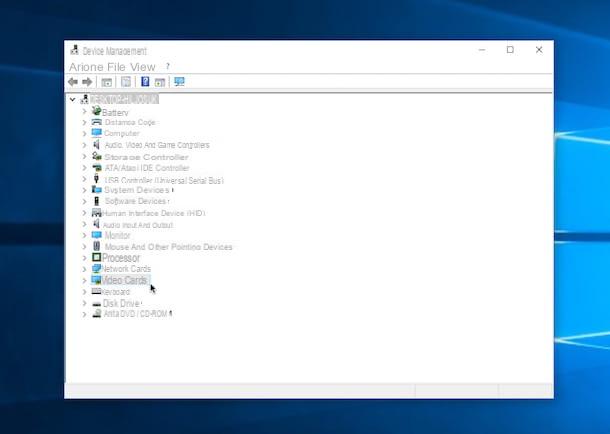
O jogo acabou! Uma vez finalizada a instalação do novo vídeo, basta fechar o gabinete, aparafusando o painel lateral, reconectar os cabos retirados anteriormente e ligar o computador. A primeira inicialização pode demorar mais do que o esperado, pois o sistema operacional reconhecerá a placa de vídeo recém-instalada como um novo dispositivo.
Se o computador não iniciar, mostrando uma tela preta e emitindo uma série de alertas sonoros aparentemente sem sentido, desligue-o, desconecte-o da fonte de alimentação e, após esperar 15 minutos, abra-o seguindo os mesmos passos vistos acima e certifique-se se a placa de vídeo está inserida corretamente no slot PCI-Express; verifique também se o cabo de alimentação auxiliar está instalado corretamente.
Uma vez conectado ao sistema operacional, você pode remova o driver da placa de vídeo antigo e instale oúltimo disponível para o que acabou de ser instalado: Eu mostrei como fazê-lo em meu tutorial sobre como atualizar o driver da placa de vídeo.
Nota: se você instalou a nova placa de vídeo além da já integrada na placa-mãe, você pode escolher usar uma em vez da outra ajustando as configurações do sistema operacional, ou nos painéis de gerenciamento fornecidos com os drivers GPU. Para obter mais informações, convido você a consultar a seção apropriada do meu guia sobre como trocar a placa de vídeo.
Como montar uma placa de vídeo em um notebook

Se você está pensando em montar uma placa de vídeo em um notebook… Eu digo a você imediatamente que as coisas são muito mais complexas. As placas de vídeo dos laptops, mesmo as discretas (ou seja, adicionadas ao módulo integrado na CPU), são soldado à superfície da placa-mãe, portanto, eles não podem ser facilmente removidos ou substituídos.
Alguns notebooks, no entanto, possuem slots externos para instalação de placas de vídeo dedicadas: até o momento, no entanto, encontrar tal dispositivo é bastante raro.
Portanto, como as placas de vídeo dos notebooks não são removíveis, você deverá realizar a eventual atualização utilizando uma solução muito diferente da vista anteriormente, que envolve a compra de um estojos para placas de vídeo externas.
Esses "gabinetes", equipados com slots PCI-Express preparados para conexão com placas de vídeo clássicas, são compatíveis com todos os notebooks equipados com um Thunderbolt 3. Essas portas parecem bastante semelhantes às portas USB 3.1 C e são identificados pelo símbolo de um relâmpago.
Veja a oferta na AmazonAntes de continuar, porém, devo alertá-lo sobre um detalhe muito importante: muitas unidades de vídeo externas eles funcionam, dando resultados apreciáveis, apenas com determinados softwares e jogos, com os quais são oficialmente compatíveis. Por favor, leve essas informações em consideração ao comprar.
Além disso, para implementar essa solução, você precisará de um segundo monitor estar conectado à placa de vídeo externa, uma vez que esta não consegue direcionar o sinal recebido pelo processador para a tela integrada no laptop.
Se o seu notebook estiver equipado com uma porta Thunderbolt 3 e você já tiver tudo de que precisa, poderá instalar facilmente a nova placa de vídeo: insira a nova placa de vídeo dentro do gabinete e conecte-a ao slot PCI-Express localizado dentro, portanto, conecta o notebook ao gabinete externo usando um Cabo Thunderbolt 3 da 40 Gbps. Se não estiver incluído no pacote de vendas do adaptador, você pode obtê-lo facilmente online.
Assim que o link for finalizado, prossiga para instalar o driver fornecido com o estojo e, quando terminar, conecte um monitor externo a ele usando a porta que funciona melhor para você (HDMI, DisplayPort, etc.).
Feito isso, ligue o monitor e inicie o jogo ou programa de seu interesse diretamente do notebook: ele usará a CPU, RAM, disco rígido e placa-mãe do laptop para troca e processamento de dados, enquanto para cálculos de vídeo utilizará a placa inserido na caixa.
Como montar uma placa de vídeo

























